MFC-J200
Preguntas frecuentes y Solución de problemas |
Imprimir en ambos lados de la página. (Impresión dúplex manual)
Aún así su máquina Brother no respalda Impresión dúplex automática (la máquina automáticamente imprime en ambos lados del papel), y usted puede manualmente imprimir en ambos lados de la página.
- Si su máquina Brother está conectada a una computadora Windows, utilizará las especificaciones Dúplex en el controlador de su impresora. Refiiérase al PROCEDIMIENTO A: UTILIZANDO UNA COMPUTADORA Windows PARA IMPRIMIR EN AMBOS LADOS DE UNA PÁGINA
- Si su máquina Brother está conectada a una Macintosh, utilizará las especificaciones de las Páginas Impares y Páginas Pares en el diálogo de Impresión de la aplicación de la cual está imprimiendo. Refiérase al PROCEDIMIENTO B:UTILIZANDO UNA Macintosh PARA IMPRIMIR EN AMBOS LADOS DE UNA PÁGINA
PROCEDIMIENTO A: UTILIZANDO UNA COMPUTADORA Windows PARA IMPRIMIR EN AMBOS LADOS DE UNA PÁGINA
SEguir los pasos listados debajo para imprimir en ambos lados de una página utilizando una computadora Windows:
- Desde la barra del menú de una aplicación, clic File => Print.
- Seleccionar el nombre de su impresora y clic en Properties.
- Seleccionar la pestaña Basic.
- Seleccionar 2-sided (Manual).
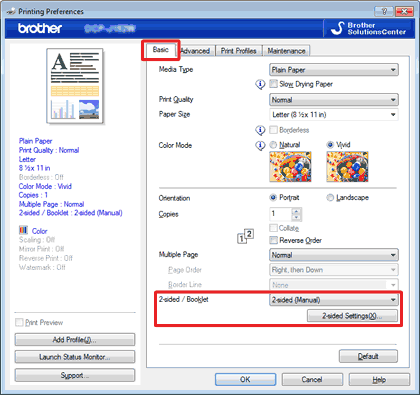
- Clic en 2-sided Settings.
- Configurar 2-sided Type(Tipo Impresión ambos lados) y Binding Offset (Encuadernación) Luego clic OK.
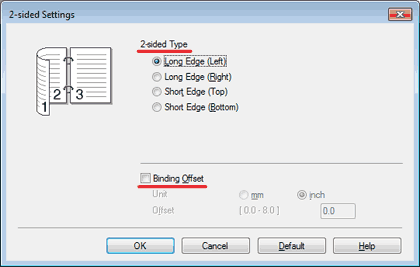
- Clic OK. Envíe los datos a imprimir al equipo.
Colocar papel regular en la bandeja del papel y clic en OK para imprimir el primer lado de la página.
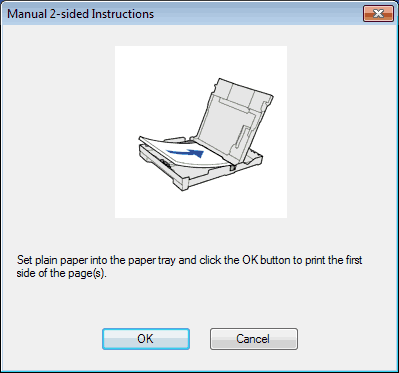
- Después de imprimir la primera página o páginas, colocarlas en la bandeja del papel de manera que las páginas impresas se encuentren hacia arriba y el borde superior en la parte delantera. Luego clic OK para imprimir el segundo lado de la página(s).
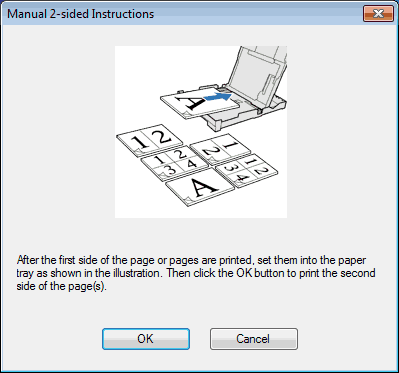
DIRECTRICES PARA IMPRIMIR EN AMBOS LADOS DEL PAPEL:
- Si el papel es demasiado fino puede arrugarse.
- Si el papel está enrrollado, alisarlo y volver a colocarlo en la bandeja del papel.
- Si el papel no se está alimentando correctamente, puede haberse enrrollado. Remover el papel del a bandeja, alisarlo y volver a colocarlo en la bandeja del papel.
PROCEDIMIENTO B: UTILIZANDO UNA A Macintosh PARA IMPRIMIR EN AMBOS LADOS DE UNA PÁGINA
Seguir los pasos de abajo para imprimir en ambos lados de la página utilizando una Macintosh:
- Abrir el diálogo de Print.(Clic aqui para detalles sobre cómo abrir el diálogo de Print.)
- Seleccionar Paper Handling desde el menú desplegable.
- Seleccionar Reverse bajo Page Order. Luego seleccionar Even Only bajo Pages to Print.
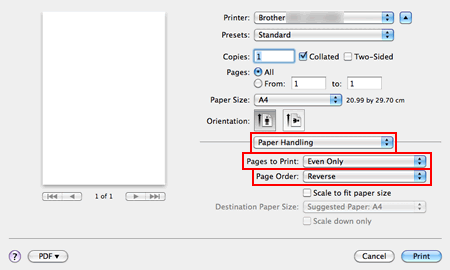
- Clic en Print.
- Su máquina Brother imprimirá todas las páginas pares. - Después de su máquina Brother haber impreso todas las páginas pares, removerlas de la bandeja de salida del papel.
- Antes de proceder al próximo paso, asegurarse que las páginas impresas estén secas.
- Volver a colocar las páginas impresas en la bandeja del papel con el lado impreso hacia arriba.
- Asegurarse que las páginas estén completamente secas y volver a colocarlas en la bandeja del papel.
- Si está imprimiendo verticalmente (Portrait), inserter el papel de manera que el borde superior de la imagen se encuentre en la parte trasera de la bandeja.
- Si está imprimiendo horizontalmente (Landscape), inserter el papel de manera que el borde superior de la imagen se encuentre en el lado derecho de la bandeja del papel.
- En el diálogo de impresión de la aplicación, seleccionar Paper Handling desde el menú desplegable.
- Seleccionar Normal bajo Page Order. Luego seleccionar Odd Only bajo Pages to Print.
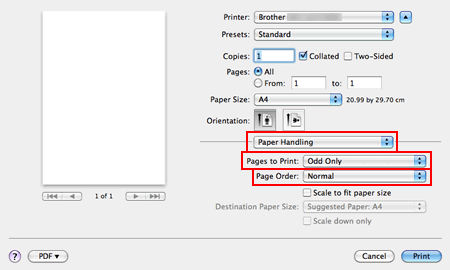
- Clic en Print.
- Su máquina Brother imprimirá las páginas impares en el lado contrario de las páginas pares.
DIRECTRICES PARA IMPRIMIR EN AMBOS LADOS DEL PAPEL:
- Si el papel es demasiado fino puede arrugarse.
- Si el papel está enrrollado, alisarlo y volver a colocarlo en la bandeja del papel.
- Si el papel no se está alimentando correctamente, puede haberse enrrollado. Remover el papel del a bandeja, alisarlo y volver a colocarlo en la bandeja del papel.
Comentarios sobre el contenido
Para ayudarnos a mejorar el soporte, bríndenos sus comentarios a continuación.
